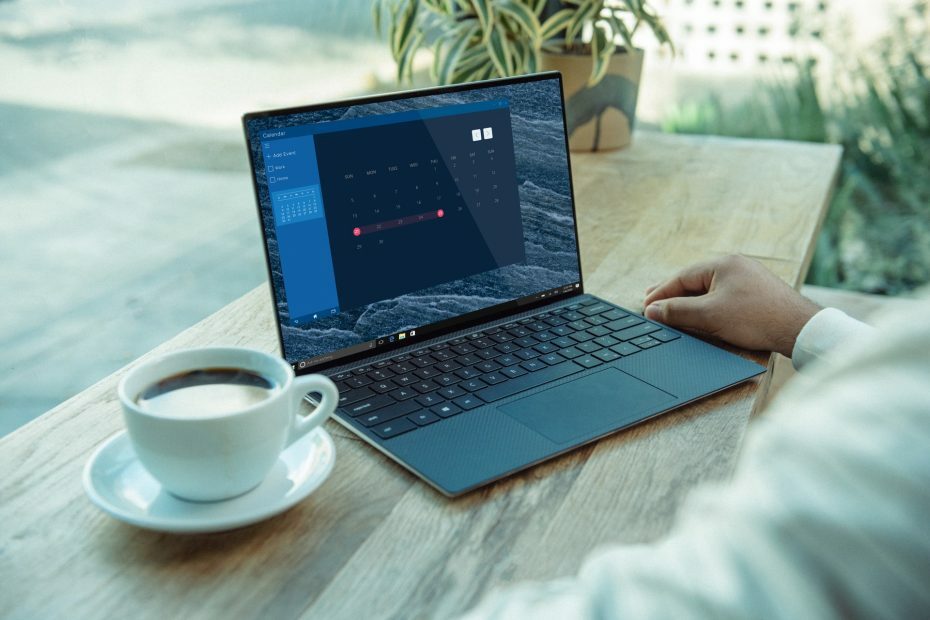Deze software repareert veelvoorkomende computerfouten, beschermt u tegen bestandsverlies, malware, hardwarestoringen en optimaliseert uw pc voor maximale prestaties. Los pc-problemen op en verwijder virussen in 3 eenvoudige stappen:
- Download Restoro PC Reparatie Tool die wordt geleverd met gepatenteerde technologieën (patent beschikbaar) hier).
- Klik Start scan om Windows-problemen te vinden die pc-problemen kunnen veroorzaken.
- Klik Repareer alles om problemen op te lossen die de beveiliging en prestaties van uw computer beïnvloeden
- Restoro is gedownload door 0 lezers deze maand.
Veel gebruikers raden aan om uw upgrade naar de Creators-update voor Windows 10, aangezien de release momenteel wordt geconfronteerd met een hele reeks bugs, waaronder de ontbrekende energie-opties in het Start-menu.
Voor sommige gebruikers die hun besturingssysteem hebben bijgewerkt, betekent dit dat er geen opties voor Afsluiten, Opnieuw opstarten, Slaapstand, Slaapstand waren in het menu Energiebeheer. In plaats daarvan bood het Startmenu alleen de uitlogoptie.
Hier is hoe gebruiker Krahnin beschrijft deze problemen op het Microsoft-forum:
Na het updaten naar de Windows 10 Creator-update, resulteert het klikken op het aan/uit-pictogram vanaf het begin in het bericht: "Er zijn momenteel geen stroomopties beschikbaar“. […]
Adviseer, alstublieft. Momenteel is de enige oplossing om af te sluiten / opnieuw op te starten via CMD of Ctrl + Alt + Delete.
Energiebeheeropties zijn niet beschikbaar in de Creators Update
- Voer een reeks scans uit in de opdrachtprompt
- Tweak het register
- Reset pc naar fabrieksinstellingen
Oplossing 1 - Voer een reeks scans uit in de opdrachtprompt
- Ga naar Start > typ cmd > start Command Prompt als beheerder
- Typ de volgende opdrachten en druk na elke opdracht op Enter:
- sfc /scannow
- powercfg -standaardschema's herstellen
- DISM /Online /Opschonen-Image /RestoreHealth
Oplossing 2 - Pas het register aan
Als er nog steeds geen energie-opties in het menu Start zijn, kunt u de volgende stappen uitvoeren om het probleem op te lossen:
- Open de Groepsbeleid-editor door te typen gpedit.msc in Zoeken en klik op Enter.
- Ga naar de volgende instellingen en dubbelklik erop om het configuratievenster te openen: Gebruikersconfiguratie > Beheersjablonen > Startmenu en taakbalk
- Selecteer "Niet geconfigureerd" of "Uitgeschakeld" en klik op Toepassen.
- Sluit af na het voltooien van de bovenstaande stappen.
Als u echter Windows 10 Home gebruikt, is de Groepsbeleid-editor niet beschikbaar. Maar u kunt regedit uitvoeren om de Register-editor te openen en naar de volgende registersleutel te gaan:
- HKEY_CURRENT_USERSoftwareMicrosoftWindowsCurrentVersionPoliciesExplorer
- Zorg ervoor dat er een waarde met de naam NoClose bestaat met de waarde 0.
- Start uw pc opnieuw op en controleer of de energiebeheeropties nu terug zijn.
Oplossing 3 - Reset pc naar fabrieksinstellingen
Tot slot, als geen van de vorige stappen voor u heeft gewerkt, kunnen we u alleen maar voorstellen om uw pc terug te zetten naar de fabrieksinstellingen. We zijn ons er terdege van bewust dat dit u enige tijd zal kosten, omdat u de instellingen opnieuw moet configureren en applicaties helemaal opnieuw moet installeren. Dit kan echter uw enige optie zijn, aangezien de fout nogal kritiek is.
Als u niet zeker weet hoe u uw pc kunt resetten naar de fabrieksinstellingen, volgt u de onderstaande stappen:
- Druk op Windows-toets + I.
- Kies Update en beveiliging.
- Open Herstel in het linkerdeelvenster.
- Vouw de optie Deze pc opnieuw instellen uit en voer deze uit.
- Kies ervoor om uw bestanden op te slaan en door te gaan met het proces.
Heb je een upgrade naar de Creators Update uitgevoerd? Had je hetzelfde probleem? Laat het ons weten!
VERWANTE VERHALEN DIE JE MOET BEKIJKEN:
- Windows 10 Creators Update meldde problemen: dit is wat er kapot is
- Upgraden naar Creators Update vereist installatie van KB4013214
- Windows 10 Creators Update schakelt Remote Desktop Connection voor sommige gebruikers uit
 Nog steeds problemen?Repareer ze met deze tool:
Nog steeds problemen?Repareer ze met deze tool:
- Download deze pc-reparatietool goed beoordeeld op TrustPilot.com (download begint op deze pagina).
- Klik Start scan om Windows-problemen te vinden die pc-problemen kunnen veroorzaken.
- Klik Repareer alles om problemen met gepatenteerde technologieën op te lossen (Exclusieve korting voor onze lezers).
Restoro is gedownload door 0 lezers deze maand.